Početak rada u servisu Power Apps
Početna Power Apps stranica nudi vam razne mogućnosti za stvaranje vlastitih aplikacija, otvaranje aplikacija koje ste izradili vi ili drugi i obavljanje povezanih zadataka. Ti se zadaci kreću od najjednostavnijih, poput identificiranja licence ili licenci koje vam omogućuju pristup, do naprednijih mogućnosti, poput stvaranja prilagođenih veza s određenim izvorima podataka.
Ako vaša tvrtka ili ustanova ima omogućenu umjetnu inteligenciju, ona također uključuje nove značajke Copilota .
Odaberite odgovarajuću karticu u nastavku da biste saznali više.
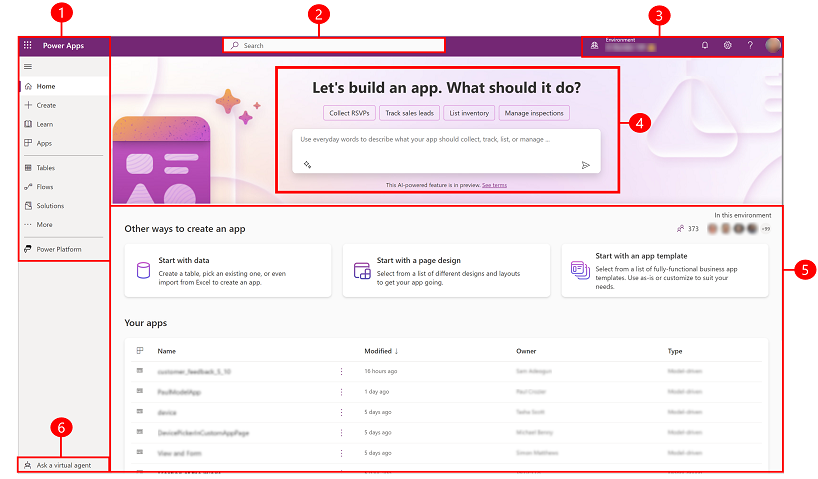
Legenda:
- Lijevo navigacijsko okno
- Pretraživanje
- Informacije o okruženju i postavke
- Kopilot u Power Apps
- Izrada aplikacija
- Zatražite pomoć od virtualnog agenta
1 – Lijevo navigacijsko okno
Pronađite ono što vam je potrebno pomoću lijevog navigacijskog okna. Kada se prijavite na Power Apps početnu stranicu , lijevo navigacijsko okno prikazuje sljedeće stavke izbornika:
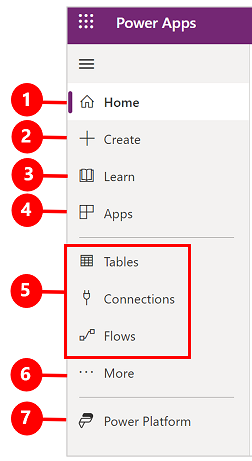
Legenda:
- Početna: Vodi vas na Power Apps početnu stranicu.
- Stvaranje: Stvorite aplikacije kao što su aplikacije radnog područja, aplikacije stvorene prema modelu, chatbotovi i AI modeli.
- Učenje: Središte za učenje omogućuje vam istraživanje dokumenata, materijala za obuku, dobivanje pomoći od zajednice Power Apps i drugih resursa koji vam pomažu u stvaranju i izradi. Power Apps
- Planovi: pregledajte i uredite svoje planove. Dodatne informacije: Koristite dizajner planova (pretpregled).
- Aplikacije: ako ste izradili aplikaciju ili ju je netko drugi izradio i podijelio s vama, možete je reproducirati ili uređivati. Također možete filtrirati popis aplikacija na temelju kriterija kao što je jeste li ga nedavno otvorili.
- Najčešće korištene stranice, kao što su tablice, veze, tijekovi: kada se prvi put prijavite, prve tri stranice koje najčešće koristite prikvače se u lijevo navigacijsko okno. Upotrijebite opciju Više da biste otkvačili bilo koju od tih stranica i prikvačili nešto drugo.
- Više: Prikvačite najčešće korištene stavke na lijevu navigaciju, kao što su tablice, tijekovi i još mnogo toga.
- Power Platform: Istražite druge Power Platform proizvode ili usluge.
Prikvačivanje i otkvačivanje
Prikvačite najčešće korištene stranice u navigacijsko okno da biste mogli brzo pristupiti značajkama koje često koristite. Poveznice na druge stranice dostupne su putem poveznice Više . Kada prikvačite stavku, ona se pojavljuje u srednjem dijelu iznad opcije Više.
Kada se prijavite, sustav automatski prikvačuje vaše najčešće i nedavno korištene stranice u lijevom navigacijskom oknu. Međutim, možete prikvačiti i otkvačiti stranice i prilagoditi ih svojim željama.
Da biste prikvačili ili otkvačili stranicu iz lijevog navigacijskog okna, odaberite Više, a zatim odaberite  gumb za prikvačivanje ili
gumb za prikvačivanje ili  otkvačivanje.
otkvačivanje.
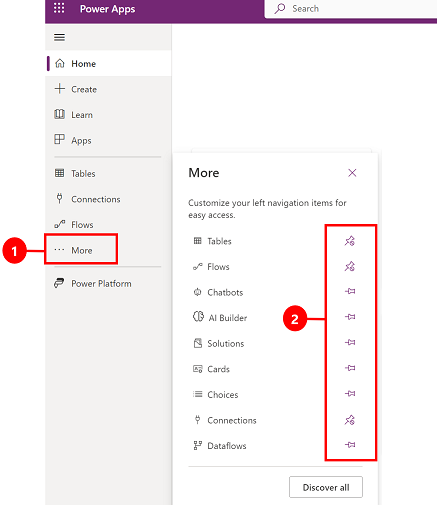
Također možete otkvačiti stavku tako da odaberete gumb više, a zatim odaberete Otkvači.
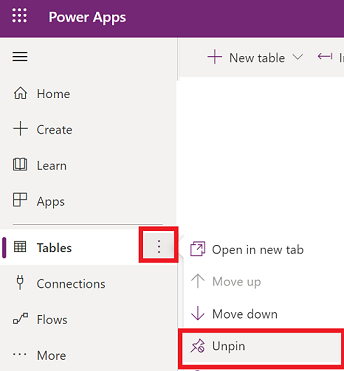
Otkrijte sve
Da biste vidjeli sve svoje Power Apps, u lijevom navigacijskom oknu odaberite Više >Otkrijte sve.
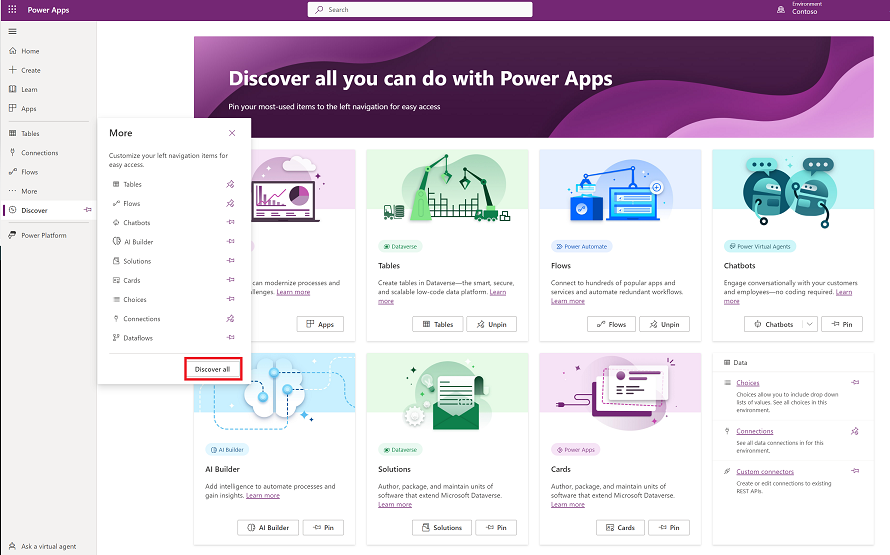
Odaberite Otkrij sve da biste vidjeli stranicu Otkrivanje u lijevom navigacijskom oknu. Da biste ostali prikvačeni, odaberite gumb za  prikvačivanje.
prikvačivanje.
Pomaknite se gore ili dolje
Kada imate nekoliko stranica prikvačenih u navigacijskom oknu, možete ih početi pomicati gore ili dolje.
Da biste stranicu premjestili gore ili dolje, odaberite gumb Više pokraj stranice koju želite premjestiti, a zatim odaberite Premjesti gore ili Premjesti dolje.
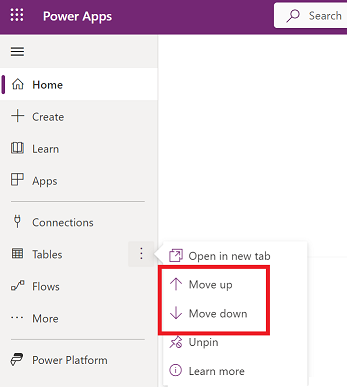
Power Platform
U lijevom navigacijskom oknu odaberite za pristup Power Platform servisima kao što su Power Platform Centar Power Platform za administratore i Power BI. Power Automate
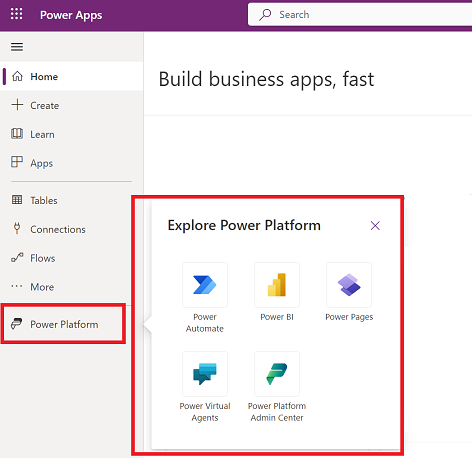
2 – Pretraživanje
Pomoću pretraživanja pronađite aplikacije, izradite aplikacije ili pronađite dokumentaciju pomoći.
Da biste pronašli svoju aplikaciju, počnite upisivati jedan ili više znakova u traku za pretraživanje. Kad pronađete željenu aplikaciju, odaberite ikonu natpisa da biste pokrenuli ili uredili aplikaciju.
3 – Informacije o okruženju i postavke
Pregledajte informacije o okruženju i postavke.
Odaberi okruženje
Kako biste postigli najbolje rezultate, započnite pazeći da je početna stranica postavljena u ispravno okruženje. Dodatne informacije Odaberite okruženje.
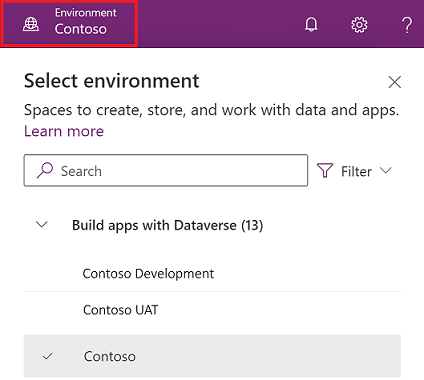
Okruženjima se može upravljati pomoću Power Platform centra za administratore.
Obavijesti
Odaberite ikonu zvona za prikaz obavijesti. Obavijesti se pohranjuju u centru za obavijesti dok ih ne odbacite ili ne isteknu.
Postavke
Odaberite ikonu zupčanika za obavljanje zadataka kao što su povezivanje s izvorima podataka, identificiranje Power Apps licence ili licenci i otvaranje stranice na kojoj možete obavljati administrativne zadatke.
Centar za administratore: otvara drugi prozor i odlazi u centar za Power Platform administratore.
Planovi: Pregledajte svoje licence. Dodatne informacije: Pregled licenciranja
Napredne postavke: Upravljajte administratorskim postavkama. Dodatne informacije: Upravljanje Microsoft Dataverse postavkama.
Pojedinosti o sesiji: Pregledajte pojedinosti o sesiji Power Apps kao što su ID sesije, ID klijenta, ID okruženja i još mnogo toga.
Resursi za razvojne inženjere: pristupite resursima za razvojne inženjere.
Power Apps postavke: pregledajte ili ažurirajte postavke jezika i vremena, obavijesti ili pristupite direktorijima.
Teme: S popisa tema odaberite temu za svoju tvrtku ili ustanovu.
Lozinka: promijenite lozinku.
Postavke kontakta: ažurirajte svoje podatke za kontakt.
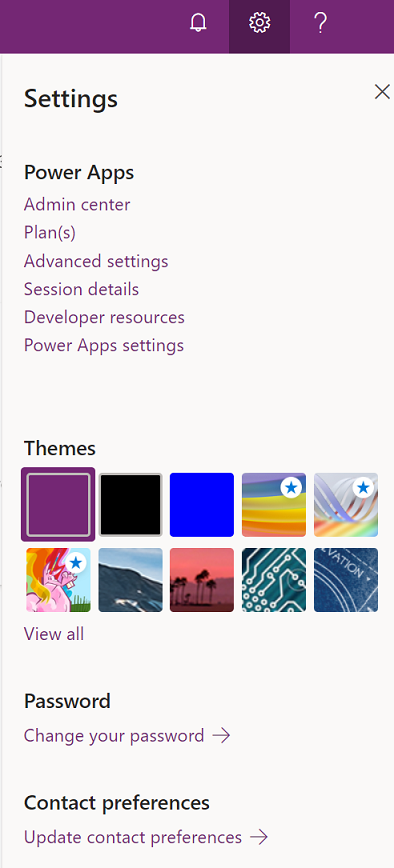
Pomoć
U zaglavlju odaberite ikonu upitnika da biste pronašli dodatne informacije o aplikacijama radnog područja ili aplikacijama stvorenim prema modelu.
![]()
Pronaći ćete veze na dokumentaciju, Power Apps obuku Microsoft Learn, Power Apps zajednicu (gdje možete dijeliti informacije s korisnicima u drugim organizacijama) i Power Apps blog (gdje se najavljuju najnovije značajke).
4 - Kopilot u Power Apps
Ako je u vašoj tvrtki ili ustanovi omogućen Copilot in Power Apps (pretpregled), vidjet ćete pomoćnika Copilota na početnom zaslonu Power Apps . Dodatne informacije potražite u članku Izrada aplikacija putem razgovora (pretpregled).
5 – Izrada aplikacija
Počnite stvarati aplikacije koje pružaju bogatu poslovnu logiku i mogućnosti tijeka rada za pretvaranje ručnih poslovnih operacija u digitalne, automatizirane procese.
Da biste stvorili aplikaciju, odaberite jednu od sljedećih opcija:
Započnite s podacima: Omogućuje vam prijenos datoteke programa Excel, izradu vlastite tablice, odabir tablice Dataverse ili odabir vanjskog izvora podataka kao što je SharePoint Excel ili SQL da biste započeli s izradom aplikacije.
Napomena
Ako je u vašoj tvrtki ili ustanovi omogućena umjetna inteligencija, vidjet ćete pomoćnika za umjetnu inteligenciju kada odaberete Započni s podacima. Dodatne informacije potražite u članku Izrada aplikacija putem razgovora.
Započnite s dizajnom stranice: Odaberite vrstu aplikacije koju želite izraditi. Također možete koristiti opciju Filtar koja se nalazi u gornjem desnom kutu da biste suzili predloške prema vrsti aplikacije ili značajkama, kao što su izvanmrežna upotreba, responzivni dizajn ili ugrađivanje u druge Microsoft 365 proizvode. Dodatne informacije: Pregled stvaranja aplikacija u Power Apps
Započnite s predloškom aplikacije: odaberite neki od predložaka aplikacije, uključujući predloške usmjerene na podatke za mobilne aplikacije. Dodatne informacije: Stvaranje aplikacije radnog područja iz predloška
Napomena
Ako pokušavate izraditi aplikaciju upotrebom Dataverse , ali ta opcija nije dostupna, pregledajte tablicu dopuštenja u nastavku.
Vaše aplikacije: na početnoj stranici pronađite šest najboljih aplikacija koje posjedujete ili aplikacije koje se dijele s vama. Također imate mogućnost brzog filtriranja i sortiranja aplikacija kako biste pronašli aplikaciju koju tražite. Koristite tipku Naredbe za izvođenje različitih radnji kao što su uređivanje aplikacije, prikaz pojedinosti o aplikaciji i pristup postavkama.
Moje aplikacije: na stranici Aplikacije pronađite aplikacije koje posjedujete. Upotrijebite opcije pretraživanja ili filtriranja i sortiranja da biste pronašli aplikaciju koju tražite. Odaberite aplikaciju i izvršite razne radnje kao što su uređivanje aplikacije, prikaz pojedinosti aplikacije i pristup postavkama aplikacije pomoću naredbi na naredbenoj traci ili korištenje gumba Naredbe .
Dozvole za Dataverse
Tablica sažima scenarije i ishod prilikom stvaranja aplikacija koje zahtijevaju Microsoft Dataverse.
| Maker ima pristup okruženju za razvojne programere | Maker ima dozvolu za stvaranje razvojnog okruženja | Maker ima pristup drugom Dataverse okruženju s potrebnim dozvolama | Akcija |
|---|---|---|---|
| Jest | N/D | N/D | Prebacivanje na razvojno okruženje koje se prvo pojavljuje na abecednom popisu |
| No | Jest | N/D | Stvorite okruženje za razvojne inženjere |
| No | No | Jest | Prebacivanje na drugo okruženje pomoću alata za odabir okruženja |
| No | No | No | Obratite se svom administratoru |
6 – Pitajte virtualnog agenta
Zatražite kontekstualnu pomoć dok izrađujete aplikaciju pomoću virtualnog agenta platforme Power Platform. Dodatne informacije: Zatražite pomoć za izradu aplikacije od virtualnog agenta